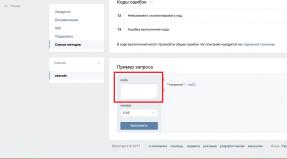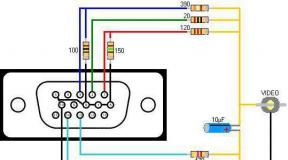Instrucciones paso a paso para reinstalar el sistema operativo. Cómo reinstalar Windows: instrucciones paso a paso Cómo reemplazar el sistema operativo en su PC
Hay muchas razones que pueden llevar a la necesidad de reinstalar el sistema. Antes que nadie, esto conviene hacer en caso de deterioro, ralentización del ordenador debido a una gran cantidad de errores en el registro o infección por algún virus. Además, no hay ninguna duda de que el deseo de sustituir sistema más nuevo, moderno. No hay por qué tener miedo y posponer la reinstalación "para mañana". Una vez que lo hayas hecho de forma independiente, verás que no es difícil y no lleva mucho tiempo.
Instrucciones
1. Antes de comenzar a reinstalar el sistema, debe encargarse de guardar la información. Revise cuidadosamente el contenido del disco que instalará sistema(Se recomienda el disco C para estos fines). Si contiene archivos que necesitará en el futuro (por ejemplo, la carpeta "Mis documentos", el buzón, las imágenes, las películas, etc.), transfiéralos a otro medio. Sería mejor si fuera un disco duro portátil, un DVD o una unidad flash de tamaño suficiente. Como último recurso, transfiera los datos a otra unidad lógica (D, E...), una que no planee formatear. Prepare un CD o DVD (según la unidad de la computadora), un disco de arranque, así como. discos con controladores para el equipo instalado en la computadora. Anote la información del sistema, el nombre de la computadora en el sistema, cuentas, etc.
2. Ahora puede comenzar a reinstalar el sistema. Para hacer esto, inserte el disco de arranque en la unidad. Configure el BIOS para comenzar a arrancar desde el CD-ROM. Al comienzo del arranque, use la tecla Supr/F2 para ingresar a la ventana principal y realice los ajustes necesarios (el elemento "Primer dispositivo de arranque" debe tener el valor "CDROM"). Después de eso, al hacer clic en el botón "Guardar y salir" o F10, salga del BIOS. La computadora comenzará a arrancar desde el disco.

3. Ante usted está el menú de instalación principal, seleccione el elemento requerido. Ahora hay que tener mucho cuidado, porque... El programa de instalación le pedirá la ubicación en su disco duro donde instalará sistema. Se le pedirá que formatee esta sección. No puedes apresurarte; piensa detenidamente en los resultados; al contrario, puedes perder toda la información del ordenador. Si, por supuesto, decide empezar a trabajar desde cero, formatee todas las secciones. Para una operación más rápida, se recomienda formatear todos los discos en el sistema NTFS. Si prefiere la partición C para la instalación, configure su tamaño. Depende del tamaño total del disco duro y de la versión que se esté instalando (para Windows XP se recomienda al menos 10 GB, si es mayor, mejor). Puede dividir el espacio restante en el disco a su discreción. La siguiente etapa del trabajo es una fácil instalación. No es necesario tocar nada, pero intervenir sólo cuando haya una petición específica del programa. En esta etapa, puede ingresar la configuración de red, el nombre de la computadora, etc. Si duda de la exactitud de la información solicitada, ignore la pregunta y presione el botón "Continuar".
4. En no más de media hora, el sistema estará instalado en su ordenador. Las nuevas versiones de discos de arranque proporcionan la instalación de controladores básicos que funcionan. Como resultado, casi inmediatamente tendrá un sistema completamente funcional. Una vez instalados los controladores que faltan, proceda a corregir los programas y configuraciones que necesita.
En los últimos años, la capacidad de las unidades flash ha ido creciendo de manera constante. Hace apenas unos años, una unidad flash popular tenía una capacidad de varios cientos de megabytes. Hoy en día, por el mismo dinero puedes comprar una unidad flash con una capacidad de 8 a 32 gigabytes. Como es habitual, la unidad flash se vende ya formateada. ¿Pero qué sistema de archivos hay en el disco? Los diferentes sistemas de archivos tienen diferentes probabilidades. Digamos que FAT-16 no admite archivos grandes. Y Windows no podrá funcionar con EXT-2. En consecuencia, a veces no queda más que cómo cambiar el archivo. sistema en Unidad flash a uno particularmente funcional y de uso frecuente.

Necesitará
- Sistema operativo Windows 2000 y superior.
Instrucciones
1. Cree un directorio no persistente en su disco duro. El catálogo se puede crear utilizando cualquier método conveniente. Es más fácil para todos utilizar un administrador de archivos para esto. En la mayoría de los administradores de archivos, se crea un directorio cuando presiona F7. Después de presionar la tecla F7, se le solicitará el nombre del directorio que se creará. Introduzca su nombre. No debe existir un directorio con el mismo nombre en el directorio actual.

2. Copie todo el contenido de la unidad flash a un directorio no persistente. Seleccione todos los directorios y archivos en la unidad extraíble en el administrador de archivos. Presione la tecla F5 o seleccione el elemento apropiado del menú. Aparecerá un cuadro de diálogo indicando la carpeta de destino. En el cuadro de diálogo, presione el botón Aceptar o la tecla Intro. Espere hasta que se complete el proceso de copia.

3. Abra el cuadro de diálogo de formato de disco. Haga clic derecho en el icono "Mi PC" en su escritorio. Seleccione "Abrir" en el menú desplegable. Busque la unidad flash en la lista de discos. Haga clic derecho en su icono. Seleccione "Formato" en el menú que aparece.

4. Formatee la unidad flash con el sistema de archivos deseado. En el cuadro de diálogo de formato de disco, en la lista desplegable "Sistema de archivos", seleccione el tipo de sistema de archivos que desea utilizar. En el campo "Etiqueta de volumen", ingrese la etiqueta del disco. Haga clic en el botón "Inicio" y espere hasta que se complete el proceso de formateo. Haga clic en el botón "Cerrar".

5. Copie los archivos del directorio temporal de su disco duro a la unidad flash. Abra el directorio no persistente creado anteriormente en el panel del administrador de archivos. Selecciona todo su contenido. En otro panel, abra la unidad flash recién formateada. Vaya al panel del directorio temporal. Presione F5. Certificar la copia del prefacio. Espere hasta que se complete el proceso de copia.

¡Nota!
Asegúrese de formatear la unidad flash y no cualquier otra unidad de su computadora. Asegúrese de copiar todos los archivos de la unidad flash. Habilite la visualización de archivos ocultos en el administrador de archivos.
Consejo útil
Cambie el sistema de archivos de la unidad flash a FAT-32. En este caso, será posible escribirle archivos de gran tamaño.
La base de datos de registro del sistema operativo Windows tiene una estructura en forma de árbol, compuesta por secciones, subsecciones (“colmenas”), “ramas”, etc. El elemento más bajo de este diseño es significado variable. Son estos elementos estructurales en registro Tanto los programas informáticos como los usuarios realizan operaciones con ellos más enormemente que nadie y con más frecuencia que nadie.

Necesitará
- Sistema operativo Windows.
Instrucciones
1. Una herramienta estándar para el trabajo manual en el sistema. registro El sistema operativo Windows es una aplicación que no recibe su propio nombre, sino que simplemente se llama "Editor del Registro": ejecute este programa. Si el menú principal de su versión de sistema operativo tiene una ventana para ingresar una consulta de búsqueda, escriba regedit en ella y presione la tecla Enter. Cuando utilice versiones anteriores a las anteriores, primero seleccione "Ejecutar" en el menú principal y luego ingrese el mismo comando y haga clic en el mismo botón.
2. Si conoce el nombre de la variable, significado que necesita cambiar, expanda la sección "Editar" en el menú "Editor del Registro" y seleccione la línea "Detectar". Este comando muestra un cuadro de diálogo de búsqueda. También puede acceder a él usando la "tecla de acceso rápido" Ctrl + F. En el campo "Detectar", ingrese el nombre del parámetro y en los segmentos "Examinar al buscar", desmarque "Nombres de sección" y "Valores de parámetro". campos: esto hará que el proceso de búsqueda sea mucho más rápido. Después de eso, haga clic en el botón "Descubrir siguiente". Es posible que la primera coincidencia encontrada por el algoritmo de búsqueda no sea la que necesita; en este caso, presione la tecla F3 para continuar la búsqueda.
3. Una alternativa a la búsqueda mecánica es la expansión secuencial de subcarpetas en el marco izquierdo de la ventana de la aplicación. Si no sabe el nombre exacto, pero conoce la ubicación de la variable requerida en la estructura del registro, utilice este método para acceder al valor de la variable deseada.
4. Una vez detectada la variable, haga clic derecho en su nombre en el marco derecho del editor. En el menú contextual emergente, seleccione la línea "Cambiar" y, en la ventana que se abre a continuación, cambie el contenido del campo "Valor". Si la variable está en formato REG_DWORD, preste atención a la codificación del valor de entrada; puede presentarse tanto en sistema hexadecimal como decimal. La marca correspondiente debe colocarse frente a uno de los 2 campos en los segmentos "Sistema de cálculo". Después de eso, haga clic en Aceptar.
5. Cuando se complete el procedimiento, cierre la ventana del Editor del Registro. No se harán preguntas sobre cómo guardar cambios, como lo hacen otros tipos de editores; todas las ediciones se guardan haciendo clic en el botón Aceptar en el paso anterior.
Consejo útil
Si no tiene el sueño o el conocimiento para analizar el contenido de la unidad C, copie toda la carpeta "Documentos y configuraciones" a la unidad de respaldo.
El uso de un sistema operativo en su propia computadora puede variar mucho de un usuario a otro. Algunas personas, después de comprar una PC nueva, utilizan principalmente los programas y herramientas integrados en Windows, así como la configuración predeterminada del sistema operativo. Otros trabajan con muchas aplicaciones y utilidades de terceros, mientras personalizan la interfaz del sistema a su gusto.
Y si en el primer caso reinstalar el sistema y varias aplicaciones no es una tarea difícil, en el segundo, además de instalar el sistema operativo, tendrás que reinstalar todos los programas necesarios, personalizar Windows y otras configuraciones. Es por eso que muchos usuarios no están ansiosos por volver a hacer esto. Además, es posible que las aplicaciones necesarias no estén disponibles o que su configuración haya sido realizada por un especialista, al que ahora habrá que volver a llamar.
En general, puede haber muchas razones para no tocar un sistema operativo que funcione normalmente, pero llega el momento en que los componentes internos de su computadora comienzan a quedar irremediablemente obsoletos y reemplazarlos con hardware más productivo se convierte en una necesidad urgente. Y si la instalación de una nueva fuente de alimentación, RAM, un procesador separado o una tarjeta de video se puede realizar de manera relativamente sencilla, es decir, sin reinstalar el sistema operativo, al reemplazar un disco duro o una placa base, no todo es tan simple.
Como comprenderá, todos los archivos de Windows se almacenan en el disco duro de la computadora, por lo que reemplazarlos conduce a una reinstalación inevitable del sistema. Sin embargo, esto se puede evitar haciendo primero una copia de seguridad completa del sistema operativo actual en una imagen y guardándola en un disco duro antiguo o en algún otro medio de almacenamiento. Luego, todo lo que tiene que hacer es descomprimir la copia de seguridad del sistema resultante en un disco nuevo y podrá continuar trabajando en el mismo Windows, utilizando todos los programas instalados previamente.
En el caso de reemplazar la placa base en una PC con Windows, el resultado puede depender de muchos factores diferentes, pero lo principal es la elección de la futura plataforma de hardware (por ejemplo, al cambiar Intel a AMD o viceversa, los problemas son casi inevitables). ) y un conjunto de lógica del sistema (chipset). En una palabra, cuantas más diferencias tenga la nueva placa base con respecto a la instalada anteriormente, menos posibilidades tendrá el sistema antiguo de arrancar después de su reemplazo.
A pesar de que Windows 7 tiene una impresionante base de datos de controladores en su arsenal, simplemente cambiar la placa base e iniciar el sistema previamente instalado a menudo falla. Esto es especialmente cierto para aquellas placas que se lanzaron mucho más tarde que el lanzamiento del sistema en sí. Pero ahora son mayoría, ya que han pasado más de tres años desde aquel momento. Entonces, la cuestión de cómo reemplazar la placa base en una computadora personal con Windows sin reinstalarla sigue siendo relevante.
¿Por qué reemplazar una placa base con tanta frecuencia implica reinstalar Windows? Como regla general, la razón más común es la incompatibilidad de los controladores del controlador del disco duro ATA/SATA ya instalados en el sistema con el que está equipado con la nueva placa base. En este caso, después de reemplazar el hardware, al cargar el sistema operativo recibirá una pantalla azul de la muerte (BSOD) con el error STOP: 0x0000007B.

El hecho es que durante el inicio, Windows simplemente no tiene la capacidad de cambiar el controlador del controlador del disco duro por sí solo. Como resultado, el sistema simplemente no ve el disco duro con el sistema operativo instalado conectado al nuevo controlador y su posterior ejecución se vuelve imposible.
Para evitar esta situación, existe una solución bastante sencilla. Incluso antes de reemplazar la placa base, inicie Windows, vaya a administrador de dispositivos, allí, haciendo clic en la flecha, expande el elemento Controladores IDE ATA/ATAPI y elimine todos los dispositivos instalados.

Para hacer esto, haga clic derecho en todos los controladores uno por uno y seleccione Eliminar en el menú contextual que se abre. Si después de esto aparece una ventana Confirmación de eliminación del dispositivo, revisa la caja Eliminar programas de controladores para este dispositivo y haga clic en Aceptar.
En algunos casos, para completar la operación de eliminación del controlador, será necesario reiniciar el sistema. No deberías hacer esto hasta que hayas revisado toda la lista. Luego simplemente apaga tu computadora y procede a reemplazar la placa base. Si reinicia su PC, tendrá que realizar todo el procedimiento nuevamente, ya que Windows restaurará todos los dispositivos eliminados anteriormente al inicio.
Y, sin embargo, a menudo hay casos en los que este método no le ayudará. Por ejemplo, si el conjunto lógico del sistema (chipset) de la nueva placa base será tecnológicamente muy diferente del anterior. En este caso, para evitar problemas al cargar el sistema, es necesario deshacerse por completo de todos los controladores que puedan causarlos. ¿Pero cómo hacer eso?
Hay una utilidad muy útil en el sistema Windows que no todos, ni siquiera los usuarios avanzados, conocen. Se llama preparación del sistema y le permite eliminar datos del sistema del sistema operativo, incluida información sobre el equipo instalado, así como los controladores instalados por el usuario.
Por lo tanto, para garantizar un arranque exitoso de Windows en hardware nuevo, es necesario limpiar el sistema operativo de la información anterior del sistema usando esta utilidad incluso antes de reemplazar los componentes. Además, antes de ejecutar Sysprep, es mejor eliminar todos los programas antivirus instalados o desactivar la autodefensa en ellos. Esto es especialmente cierto para los productos de Kaspersky Lab. De lo contrario, cuando inicia el sistema operativo con hardware nuevo, corre el riesgo de recibir el mensaje: “Windows no pudo completar la configuración del sistema. Para reanudar la configuración, reinicie." Pero ningún reinicio te ayudará. Tendrás que devolver el equipo antiguo a su lugar y volver a hacer todo.
Entonces, para iniciar la utilidad Sysprep, presione la combinación de teclas Win + R y en la ventana que se abre Ejecutar Ingrese la ruta completa al archivo ejecutable: "%windir%\System32\sysprep\sysprep". Para aquellos que no lo saben, "%windir%" es una variable que contiene la ruta a la carpeta donde está instalado el sistema, normalmente "C:\Windows". Y lo usamos porque la ubicación de la carpeta del sistema y su nombre en diferentes computadoras pueden ser diferentes.

En la ventana del programa de preparación del sistema que se abre, en la opción Acción de limpieza del sistema. párrafo Vaya a la ventana de bienvenida del sistema (OOBE) lo dejamos sin cambios. A continuación, coloque una marca de verificación junto al parámetro. Preparación para su uso.

En el menú desplegable Opciones de apagado seleccione un equipo Cerrar. Esto se hace para que inmediatamente después de limpiar el sistema, la computadora no se reinicie, porque si no se detiene a tiempo, se iniciará el proceso de configuración inicial de Windows y tendrás que repetir todo nuevamente.
Una vez completadas todas estas configuraciones simples, presione el botón Aceptar para iniciar el procedimiento de limpieza del sistema. Este proceso es completamente automático y una vez completado, la computadora debería apagarse por sí sola. Ahora puede comenzar a reemplazar la placa del sistema.
Durante el primer lanzamiento de Windows con nuevo hardware, se instalarán los controladores de dispositivo necesarios y se realizarán las entradas correspondientes en el registro del sistema operativo. También deberá volver a ingresar su configuración regional y la configuración de su cuenta.
Tenga en cuenta que cuando el sistema operativo solicita un nombre de usuario, no puede ingresar el nombre de cuenta anterior porque ya existe. No hay necesidad de preocuparse especialmente por esto. Ingrese cualquier nombre y, después de iniciar sesión por primera vez, podrá eliminar la nueva cuenta y usar la anterior.
El único inconveniente que le puede esperar después de iniciar el sistema con nuevos componentes es reactivar Windows. El hecho es que varias versiones de este sistema operativo están vinculadas al hardware instalado. En particular, la versión legal más común de Windows 7 OEM, que se instala en computadoras de escritorio y portátiles nuevas. En este caso, lo más probable es que la activación deba realizarse por teléfono, ya que ya no será posible hacerlo a través de Internet debido a que el sistema confundirá su operación con la instalación de Windows en otra computadora, que en este caso La versión está prohibida por los términos del acuerdo de licencia.
Estrictamente hablando, inicialmente fue diseñado para crear una imagen personalizada de Windows con el fin de reutilizarla. Es decir, en pocas palabras, Sysprep es una utilidad para clonar un sistema operativo preparado en otras computadoras. La mayoría de las veces, la instalación de Windows a partir de una imagen pregenerada se lleva a cabo en organizaciones donde el conjunto de aplicaciones de trabajo básicas entre los empleados, en su mayor parte, puede ser el mismo.
Es cierto que hoy en día a menudo surgen situaciones en las que en casa no hay una computadora, sino varias a la vez. Por ejemplo, una PC de escritorio se utiliza como centro multimedia, otra se encuentra en la habitación del niño para estudiar y una computadora portátil es una herramienta comercial para los padres. A pesar de los diferentes propósitos de cada dispositivo, es posible que tengan software común: un sistema operativo, un paquete de oficina, un navegador web, una herramienta de archivo, un programa para grabar discos ópticos, varias utilidades auxiliares y mucho más.
En tal situación, es conveniente tener una imagen del sistema operativo "en espera", desde la cual, si es necesario, siempre se puede instalar el sistema con todas las aplicaciones principales. Para crearlo, solo necesita instalar Windows y todos los programas necesarios una vez en cualquier computadora, luego usar la utilidad Sysprep para eliminar los datos del sistema usando el método descrito anteriormente. A continuación, deberá grabar la imagen del sistema preparado en un medio separado: un disco Blu-Ray (simplemente no hay suficiente espacio en un DVD), un disco duro externo o una unidad flash.
El punto clave aquí es que la computadora debe iniciarse desde un disco óptico o unidad USB para obtener la imagen, pero nunca desde el disco duro en el que está instalado. Si esto sucede, se iniciará el proceso de configuración inicial del sistema operativo y será necesario repetir todo el procedimiento nuevamente.
Puede preparar un disco de arranque y guardar la imagen de Windows en la ubicación deseada utilizando aplicaciones especiales, por ejemplo Acronis True Image Home, un programa pago, pero tiene una interfaz gráfica clara y todas las herramientas necesarias. También existen alternativas gratuitas, por ejemplo, ImageX como parte del shell de Windows PE. Sin embargo, en este caso, prepárese para trabajar con la línea de comando.
Desempacar la imagen en la computadora deseada (de destino) es similar a eliminarla usando los mismos programas.
Cómo cambiar Windows.
Hola a todos, hoy hablaremos sobre cómo intercambiar ventanas al arrancar si hay 2 sistemas operativos instalados en su computadora o computadora portátil.
Conozco varias formas, comenzaré con la primera, donde todo lo que necesitas es la capacidad de trabajar con derechos de administrador y un par de clics del mouse. Trabajaremos directamente desde Windows; no necesitarás nada más que las herramientas integradas.
Digamos que hay dos sistemas operativos instalados en una computadora o computadora portátil. Y quieres intercambiar ventanas para que por defecto ahora esté cargada la que tenías que seleccionar en el menú de arranque con la flecha para acceder. ¿No conveniente? Arreglemoslo...
Intercambiar ventanas. PRIMERA OPCIÓN.
Necesitamos una pagina de inicio Paneles de control:

Seleccione un botón Configuración avanzada del sistema:


Y guarda los cambios. Como puede ver, la ventana de Arranque y Recuperación también ofrece cambiar el tiempo de cuenta regresiva predeterminado hasta que se carga Windows. Debe esperar medio minuto antes de cargar; puede cambiarlo a su discreción.
Intercambiar ventanas. SEGUNDA OPCIÓN.
La opción es aún más rápida. Haga clic en Inicio; en el campo Buscar programas y archivos, escriba el comando msconfig. En la ventana Utilidad de configuración, seleccione la pestaña. En él, de la misma manera, seleccione el que necesita de una pequeña lista de sistemas, presione los botones secuencialmente Usar como predeterminado – Aplicar – DE ACUERDO. Puedes reiniciar y ver lo que has hecho.
Intercambiar ventanas. TERCERA OPCIÓN.
Requerirá la instalación del programa EasyBCD. Cumple precisamente esas tareas y puede hacer mucho más que simplemente intercambiar ventanas. Entonces, se aplica con éxito a su computadora. Después de la instalación necesitas un botón. Editar menú de inicio(Editar menú de descarga):

Este menú le permitirá no sólo intercambiar sistemas durante el arranque, sino también cambiar su nombre o incluso borrar la entrada del sistema del menú si ya no es necesaria, después de lo cual el sistema defectuoso y eliminado no arrancará.
te deseo éxito
Leer: 201
En agosto, el sistema operativo Windows 10 capturó casi una cuarta parte del mercado mundial de sistemas operativos de escritorio. Así lo demuestran los datos del servicio NetMarketShare de la empresa analítica Net Application. Los analistas rastrean la actividad de más de 160 millones de usuarios únicos que visitan más de 40 mil sitios web.
Según las estadísticas de NetMarketShare, en el último mes del verano de 2016, Windows 10 estaba instalado en el 23% de los PC del mundo, frente al 21,13% y el 19,14% en julio y junio, respectivamente. Windows 10 sigue fortaleciendo su posición, a pesar de la finalización de la instalación gratuita de esta plataforma para propietarios de ordenadores basados en Windows 7 y 8.1 el 29 de julio de 2016. Windows 10 ahora cuesta $119 para la Home Edition y $200 para la versión Pro.
Además de los partidarios, Windows tiene fervientes oponentes. Básicamente no utilizan este sistema operativo. Una parte importante de ellos ha cambiado y continúa cambiando a Mac OS. Ayer, 20 de septiembre, Apple acaba de lanzar una nueva versión de su sistema operativo: Mac OS Sierra.
¿Qué puede unir a todas estas personas? Un nuevo sistema operativo que combina las mejores características de Windows, Mac OS y muchos otros sistemas operativos.
¿Es posible desarrollar un sistema operativo de este tipo? ¿Qué características debería tener?
Decidimos hablar con expertos en este tema.
Petr Shcheglov, director de productos MyOffice para el mercado masivo y la educación:

El primer sistema operativo que conocí fue MS DOS versión 5. QBASIC ya estaba ahí. Desde entonces, tengo la costumbre de utilizar administradores de archivos de panel (Salute, Norton Commander) en cualquier sistema operativo.
Las computadoras en casa a principios de los 90 eran raras, así que mientras trabajaba, mi padre cubría la ventana con una cortina y, cuando la apagaba, cubría la unidad del sistema y el monitor con una cubierta para que no pudieran verse a través de la ventana.
Mi primer Windows fue la versión 3.1 (aún no es un sistema operativo, sino un shell encima de MS DOS). Inmediatamente se hizo evidente que trabajar en la interfaz gráfica es mucho más fácil que en la consola. Pero quedaba poca memoria para los juguetes y entraban en conflicto con los gráficos, por lo que tenía que volver constantemente a la consola.
No puedo unir todos los Windows en una "familia": se lanzaron demasiados sistemas operativos diferentes bajo esta marca. El 95 era propenso a caerse, el 98 era mejor. NT 4 SP 6 es generalmente mi sistema operativo favorito, que creció sobre su base en 2000, es muy estable y ordenado, pero al mismo tiempo existía Millenium, y era terrible.
También se ha hablado mucho de los experimentos con la interfaz en Vista y Eight. Pero la presencia de aplicaciones básicas en todos los sistemas operativos Windows, abandonadas por los desarrolladores, puede considerarse un inconveniente común.
En casa tengo dispositivos con Windows 7, 8 y 10. El sistema operativo principal es siete, las computadoras portátiles tienen una versión OEM de ocho (con una aplicación que devolvió el botón Inicio), hay una PC experimental con diez. En una MacBook de trabajo hay un escritorio virtual con siete.
Sí, he estado usando una MacBook de trabajo con MacOS durante un año y medio como experimento conmigo mismo. Anteriormente, hubo experimentos funcionales con Ubuntu. Y, por supuesto, también hay dispositivos móviles con iOS, Android, Tizen y yo tuve experiencia con Windows Mobile. Vivir “en múltiples sistemas operativos” no es fácil; cada uno tiene sus propias características de uso e interacción con el usuario. Para mí es importante conocer las características de los diferentes sistemas operativos, por eso uso muchos dispositivos a la vez.
El entusiasmo excesivo de los fabricantes de sistemas operativos actualmente populares por recopilar información sobre los usuarios abre una "ventana de oportunidad" para sistemas operativos alternativos. La clave es construir un canal de distribución, creando una gran biblioteca de aplicaciones y controladores. Sí, el mercado de PC es muy conservador, pero las innovaciones del 10 no son bien recibidas en el sector empresarial y el “guijarro” ya ha rodado.
Arthur Kuzyakov, solución DriverPack:
1. ¿Cuál fue el primer sistema operativo que usaste?
¡Mi primer sistema operativo fue Windows 95 y todavía considero que este producto es revolucionario! Lo que se implementó entonces todavía está presente en todas las versiones de Windows. Por ejemplo, no importa cuánto intente Microsoft deshacerse del botón Inicio y enseñar a las personas cómo trabajar con una computadora de manera diferente, no lo lograrán. Es difícil de creer, pero la interfaz inventada hace más de 20 años sigue siendo relevante.
Escritorio, panel de control, mi computadora, papelera de reciclaje, minimizar y mover ventanas, menú de inicio: ¡todo esto está en Windows 10, todo esto estaba en Windows 95! Es inspirador.
2. ¿Cómo conociste Windows? ¿Qué versión era esta? ¿Qué deficiencias le parecieron significativas?
Quizás el inconveniente más importante de Windows 95 fue su extrema inestabilidad. Pero lo más frustrante no fue ni siquiera esto, sino el hecho de que en algún momento podrías simplemente perder todos tus datos, todo tu trabajo en aplicaciones abiertas.
Hoy en día, la estabilidad de los sistemas operativos se ha multiplicado. Las “pantallas azules de la muerte” ya no son la norma, pero lo sorprendente es que todavía hay aplicaciones que, si se cierran incorrectamente, es posible que no guarden tus datos. Esto es frustrante...
3. ¿Qué características de toda la familia Windows consideras desventajas?
Me parece que la necesidad de buscar e instalar controladores cada vez que reinstala Windows es uno de los inconvenientes más importantes de toda la familia Windows, que otros sistemas operativos no tienen. Este problema no existe en MacOS, es muy raro en Linux y está completamente ausente en móviles Android e iOS.
Sin embargo, en 2008, decidí solucionar este problema y escribí mi propio programa, que se llamó DriverPack. Hoy mi producto es utilizado por 40 millones de usuarios en todo el mundo y podemos decir que el problema de los controladores en Windows se ha solucionado, aunque con una solución de terceros.
4. ¿Aún usas Windows? En caso afirmativo, ¿qué versión?
Esto puede resultar una sorpresa, pero uso Windows 10 en mi MacBook Pro 15 Retina. ¡Y es realmente muy conveniente! MacOS es un buen sistema operativo, pero en muchos sentidos tiene serias limitaciones y no da la libertad que me gustaría. Al mismo tiempo, el MacBook Pro es un dispositivo excelente, es muy difícil encontrar análogos, por eso aprovecho el MacBook como dispositivo y Windows como sistema operativo.
5. ¿Alguna vez cambió y continuó usando un sistema operativo de otro fabricante? Si es así, ¿qué sistema operativo era o era? ¿Por qué razón?
Utilicé MacOS durante mucho tiempo, pero como ya mencioné, para mí tiene muchas limitaciones. Y por supuesto, como cualquier programador, uso Linux, ya que simplemente es un sistema ideal para servidores. Por ejemplo, en DriverPack, todos los servidores en la nube y las enormes granjas de servidores de descarga se basan en este sistema operativo.
Pero para la mayoría de la gente, considero que Windows es el sistema operativo ideal. Y realmente no importa qué versión. Ya sea Windows 7/8/8.1/10. Porque, francamente, desde el lanzamiento de Windows 7, Microsoft no ha realizado mejoras significativas en este sistema operativo, a veces incluso todo lo contrario. En general, Windows 7 y Windows 10 pueden considerarse bastante cercanos a lo ideal.
6. ¿Qué cualidades debe tener un SO para convertirse en sustituto de Windows? ¿Por qué?
En un momento esto podría haber parecido imposible, pero ahora tanto MacOS como Linux pueden reemplazar completamente a Windows (con algunas excepciones). Y en los últimos años, incluso los sistemas móviles como Android e iOS han comenzado a suplantar a los sistemas de escritorio.
Y es muy posible que en un par de años no queden más tareas que una tableta o un teléfono inteligente no puedan realizar. Al fin y al cabo, ya hay familias en las que no hay ni un ordenador de sobremesa ni un portátil, pero sí al menos una tableta y varios smartphones.
Trin Zotoff (@mobilz), veterano de TI:
1. ¿Cuál fue el primer sistema operativo que usaste?
Si hablamos de sistema operativo en el sentido clásico, entonces MS-DOS. Entonces tal vez no había nada mejor.
2. ¿Cómo conociste Windows? ¿Qué versión era esta? ¿Qué deficiencias le parecieron significativas?
Curiosamente, me salté la tercera rama de Windows y vi, después de MS-DOS, inmediatamente Windows 95. En aquel momento era lo mejor que había en el mercado para el usuario. Por supuesto, todos intentaron cambiar a Win95.
3. ¿Qué características de toda la familia Windows consideras desventajas?
Problemas de seguridad, falta de consola (ni siquiera consideraremos el terminal).
4. ¿Aún usas Windows? En caso afirmativo, ¿qué versión?
Lo uso. A veces 7, a veces 10. Todavía hay software/juegos que sólo funcionan en Windows.
5. ¿Alguna vez cambió y continuó usando un sistema operativo de otro fabricante? Si es así, ¿qué sistema operativo era o era? ¿Por qué razón?
Utilicé sistemas Unix durante mucho tiempo; me proporcionaron una excelente pila tcp/ip y una magnífica consola. Pero la interfaz dejaba mucho que desear.
Entonces apareció una Macbook en mi vida y todo encajó. Mac (de hecho, freebsd) creó una interfaz genial a partir de Unix.
6. ¿Qué cualidades debe tener un SO para convertirse en sustituto de Windows? ¿Por qué?
Personalmente, el networking es importante para mí. No funciona en Windows. Utilidades como zmap y masscan no están disponibles para Windows. Y esto es solo la punta del iceberg.
Los derechos adecuados de estilo fs y unix han hecho que los virus para mac sean casi inútiles, con Windows todo es peor. De hecho, al instalar Windows, inmediatamente necesita comprar un antivirus y un firewall, lo que consume tiempo del procesador y destruye su disco duro con análisis constantes.
Nuevamente, a pesar de la genial interfaz de Mac, paso bastante tiempo en la consola. Y la consola Mac, iTerm en particular, es la mejor que he visto en mi vida.
Gran parte del software es de código abierto, al menos según lo que uso. Esta característica se proporcionó a Mac como un bono junto con freebsd. Los desarrolladores de Windows no tienen una cultura de código abierto.
Oleg Bunin, organizador de importantes conferencias de TI en Rusia:
1. ¿Cuál fue el primer sistema operativo que usaste?
Era MS DOS, estudiamos programación en la escuela. Es muy bueno que un programador aprenda algo de bajo nivel para entender cómo funciona una computadora. ¿Cómo puedes escribir algo alfabetizado si no sabes qué es una interrupción?
2. ¿Cómo conociste Windows? ¿Qué versión era esta? ¿Qué deficiencias le parecieron significativas?
Si no me equivoco, comencé a trabajar con interfaces de ventana con Windows 3.11. Es un buen sistema operativo; una de las deficiencias que me pareció en ese momento era que simplemente consumía una cantidad enorme de recursos.
3. ¿Qué características de toda la familia Windows consideras desventajas?
En mi opinión, hay pocas deficiencias graves; digamos simplemente que Windows tiene la mejor relación recursos/calidad. Aunque, por supuesto, las diferentes versiones tenían características molestas. Por ejemplo, mi 8 se congelaba periódicamente mientras esperaba una respuesta de la red; trabajar con una conexión débil era una tortura.
4. ¿Aún usas Windows? En caso afirmativo, ¿qué versión?
Sí, uso la última versión de Windows 10.
5. ¿Alguna vez cambió y continuó usando un sistema operativo de otro fabricante? Si es así, ¿qué sistema operativo era o era? ¿Por qué razón?
Siempre he usado Windows como escritorio, principalmente por el ecosistema de aplicaciones y programas.
6. ¿Qué cualidades debe tener un SO para convertirse en sustituto de Windows? ¿Por qué?
Si hablamos de una computadora de escritorio, esto es casi imposible. Si aborda seriamente el tema del desarrollo de un sistema operativo, necesitará construir una infraestructura simplemente colosal para probar, probar varias piezas de hardware y estudiar la interacción de varias combinaciones de software.
Un temerario así necesitará crear un ecosistema de productos que los usuarios utilicen todos los días. Es imposible transferir un ejército de usuarios domésticos de Microsoft Word a Open Office; es necesario asegurarse de que Microsoft Word funcione en el nuevo sistema operativo.
Denis Kortunov, director de diseño industrial de Acronis
1. ¿Cuál fue el primer sistema operativo que usaste?
Creo que era algún tipo de sistema operativo que se ejecutaba en el ZX Spectrum que estaba mirando a través de la ventana del club de juegos.
2. ¿Cómo conociste Windows? ¿Qué versión era esta? ¿Qué deficiencias le parecieron significativas?
Era Windows 2.0; era genial en comparación con MS DOS y Norton Commander. Pero se ralentizó y los juegos no funcionaron.
3. ¿Qué características de toda la familia Windows consideras desventajas?
¡Mal diseño de interfaz de usuario, módulos inconsistentes, patrones inconsistentes y CONDUCTORES!
4. ¿Aún usas Windows? En caso afirmativo, ¿qué versión?
Soy usuario de Mac desde hace más de 20 años. Por extraño que parezca, recientemente me obligué a utilizar Windows por completo en una PC. Versión 10. Necesito que la mayoría de los usuarios entiendan esto.
5. ¿Alguna vez cambió y continuó usando un sistema operativo de otro fabricante? Si es así, ¿qué sistema operativo era o era? ¿Por qué razón?
Sí. He usado Macintosh esporádicamente desde 1994. Luego, desde 2002, viví regularmente en Mac OS.
6. ¿Qué cualidades debe tener un SO para convertirse en sustituto de Windows? ¿Por qué?
Buen diseño, intuición, seguridad, sencillez, gran cantidad de aplicaciones, atractivo masivo.
PD Si imaginamos que se lanzará el escritorio “asesino” de Windows, ¿qué nicho ocupará? ¿Será más fácil para ella encajar en la comunidad de código abierto? ¿O podrá volverse comercial?
Cuando se utiliza una computadora durante mucho tiempo, cualquier usuario, tarde o temprano, se sorprende por el hecho de que el sistema está desordenado, los archivos residuales no quieren ser eliminados voluntariamente y la computadora portátil se inicia a la velocidad de un caracol herido. Además, algunos virus, aunque a primera vista son tratables, todavía dejan pequeñas huellas. Posteriormente, crece exponencialmente y afecta a todo el sistema por completo. Por lo tanto, el usuario comienza a hacer la pregunta urgente: "¿Cómo reinstalar Windows 7?"
Por supuesto, para resolver estos problemas, puede utilizar los servicios de complementos o comenzar a usar un nuevo antivirus, pero esta solución será temporal y en unas pocas semanas la situación no solo se repetirá, sino que también empeorará. Además, a veces la computadora simplemente no deja otra opción, saludándote amenazadoramente con una "pantalla azul de la muerte" con instrucciones de despedida.
Reinstalar el sistema operativo en un salón especializado cuesta mucho, por eso hoy ahorraremos un par de miles y aprenderemos a reinstalar el sistema operativo nosotros mismos. Pero antes de reinstalar Windows 7, hay varios pasos que debes seguir.
Preparar y guardar datos
¿Cómo reinstalar correctamente Windows 7? Para protegerse de la pérdida de archivos importantes después de reinstalar el sistema, vale la pena dedicar un poco de tiempo a guardar en una unidad flash o en un disco aquellos documentos que puedan ser necesarios en el futuro.
Por ejemplo, no todo el mundo quiere perder los resultados obtenidos en su juego favorito. Sólo necesita buscar y guardar un archivo pequeño, que se encuentra en la carpeta AppData del usuario. Si no se muestra una carpeta con este nombre, debe ir a "Computadora" - "Disco local" - "Usuarios" - "su nombre" y allí hacer clic en "Organizar", luego seleccionar la carpeta y las opciones de búsqueda en el menú desplegable. menú abajo.
Y marque la casilla "Mostrar carpetas y archivos ocultos".

Cómo guardar favoritos y enlaces desde el navegador
- Para el navegador Mozilla Firefox, deberá ir a "Disco local" - "Usuarios" - "Nombre de usuario" - "Favoritos" y guardar la carpeta completa.
- Para guardar los datos de Google Chrome, vaya a "Disco local" - "Usuarios" - "Nombre de usuario" - "AppData" - "Local" - "Google" - "Chrome" y guarde la carpeta Datos de usuario.
- Para Internet Explorer, basta con guardar la carpeta “Favoritos” ubicada en “Disco local” - “Usuarios” - “Nombre de usuario”.
- Cuando trabajamos con Opera, vamos a la ruta conocida a la carpeta AppData y luego a Opera, solo necesita guardar el archivo bookmarks.adr.
Guardar archivos torrent
Para guardar archivos torrent, vaya a AppData, busque la carpeta uTorrent allí y cópiela por completo. Después de reinstalar el sistema, la carpeta guardada debe colocarse en la misma ubicación. Esto también se aplica a los juegos guardados y a los marcadores en los navegadores.
Cuando todos los datos necesarios, fotografías y otras necesidades se han guardado con éxito, comenzamos a reinstalar el sistema operativo al ritmo de la batería.
Cómo reinstalar correctamente Windows 7
Si tiene un disco con un sistema operativo, insértelo en la unidad, después de lo cual debería comenzar la reinstalación automática del sistema operativo, aunque en el 60% de los casos esto no sucede. ¿Qué hacer en tal situación para entender cómo reinstalar Windows 7? "BIOS" es una palabra mística, al escucharla muchos comienzan a ponerse nerviosos. De hecho, no hay nada malo con el BIOS si no tocas nada innecesario (e incluso en este caso, todos los parámetros se pueden restaurar). Para llegar a su destino, necesita:
- reinicia la computadora;
- Presione la tecla Supr 2 o 3 veces hasta que aparezca la pantalla de presentación de Windows. Si no se produce la transición al BIOS, simplemente repita el procedimiento nuevamente.
Entonces, si todo se hace correctamente, la siguiente imagen debería aparecer ante tus ojos:

A continuación, busque el primer dispositivo de arranque y establezca el valor en CD-ROM. Esto significa que cuando su computadora se inicie, primero cargará automáticamente los datos del disco. Es muy importante después de instalar el software no olvidar devolver todo como estaba, o la computadora continuará instalando el sistema para siempre (si también olvidó quitar el disco).

Presione f10 para guardar los cambios. Si se han cumplido todas las condiciones, el sistema comenzará a reinstalarse.
La siguiente ventana nos solicita seleccionar el idioma, la fecha y configurar la hora. Configuramos algunos parámetros simples y no dude en hacer clic en "siguiente", "instalar" y aceptar el acuerdo de licencia.
tipo de instalación
- Actualización: adecuada solo si el sistema se reinstala por motivos menores. Si la decisión se tomó en relación con la “pantalla de la muerte” o si claramente hay malware instalado en el ordenador, definitivamente elegimos una instalación completa.
- Instalación completa (personalizada): reinstala el sistema operativo literalmente desde cero, destruyendo sin piedad todo lo que pueda dañarlo.

Configuración del disco
Aquí tienes que elegir qué disco aparecerá como local, es decir, aquel en el que se instalará el software.

Lógicamente, el volumen del disco del sistema debe estar dentro de los 35 GB, pero no menos. Vale la pena considerar que a muchos de nosotros nos gusta guardar archivos usando el principio de "tíralos al escritorio por ahora para no olvidarlos". Todos los documentos, imágenes, etc. que se encuentran en el escritorio se almacenan en la unidad del sistema, así como los archivos de la carpeta "Descargas". Por tanto, a la hora de calcular el espacio en disco local, merece la pena ser más generoso.
Pulsa “Siguiente” y ve a tomar un refrigerio, tenemos al menos 45 minutos. Durante la instalación, la computadora se reiniciará varias veces, lo que le avisará amablemente. No debes interferir con esto; si no ocurren situaciones imprevistas durante el proceso, en 45-50 minutos el nuevo Windows 7 estará instalado de forma segura.
El siguiente paso es el nombre de usuario y el nombre de la computadora. Si en algún momento necesita cambiar esta configuración, puede hacerlo simplemente: "Inicio" - haga clic derecho en "Equipo" - "Propiedades". Busque "Configuración de nombre de computadora, nombre de dominio y grupo de trabajo" y haga clic en "Cambiar configuración".
No es necesario establecer una contraseña, por lo que puedes omitir este paso haciendo clic en “Siguiente”.
También deberá ingresar su clave de producto. Puede encontrarlo en la parte inferior de la computadora portátil o en una etiqueta especial en la unidad del sistema (si compró el equipo junto con un disco con licencia).
Si el software se instaló desde otro disco, entonces la clave debe indicarse en el cuadro. Bueno, si el sistema se instaló ilegalmente, puedes saltarte este punto y olvidarte de este problema durante aproximadamente un mes. Después de 30 días, la hermosa imagen de su escritorio será reemplazada por una pantalla negra y es posible que algunas funciones y dispositivos se deshabiliten. Si esto no le molesta, puede seguir trabajando con el sistema de forma segura o desconcertarse buscando una clave adecuada en Internet.
Al elegir el tipo de instalación de la actualización, lo mejor es utilizar la configuración recomendada. Si el sistema no se actualiza automáticamente, tarde o temprano pueden surgir problemas menores al trabajar con los programas más utilizados. La actualización elimina errores menores y optimiza el funcionamiento del sistema operativo.
Cómo reinstalar Windows 7 sin un disco o desde una unidad flash
A veces sucede que no hay un disco con Windows o que el CD-ROM está ciego y se niega categóricamente a cooperar. No desesperes, no hay situaciones desesperadas. Hay varias formas de instalar el sistema utilizando otros medios. Por ejemplo, puede reinstalar Windows 7 desde una unidad flash.
Reinstalar el sistema usando una unidad flash
Primero, descargue la imagen del sistema operativo a su computadora. Después de esto, instale el programa Ultra Iso o puede usar Daemon Tools, el algoritmo es aproximadamente el mismo.

A continuación, tome una unidad flash o una tarjeta de memoria, pero vale la pena señalar de inmediato que el BIOS no verá ninguna de las unidades instaladas a través del conector USB-3, así que tenga cuidado y use USB-2. Externamente, los conectores no difieren; en algunos dispositivos, USB-3 está marcado en azul. Si no hay una marca de identificación, entonces todo es sencillo. Encontramos en cualquier buscador información sobre las características de un portátil o ordenador y luego información sobre de qué lado están instalados los conectores que necesitamos.
Para preparar una unidad flash para seguir trabajando, debe formatearse, incluso si no contiene nada. A continuación realizamos los siguientes pasos:
- En UltraIso abrimos la imagen de Windows 7 que ya hemos descargado (“Archivo” - “Abrir” - selecciona la imagen del programa).
- Busque "Autocarga" en el menú superior y seleccione "Grabar imagen del disco duro".
- En la ventana que se abre, indique la unidad flash formateada.
- Confirmamos la comprobación y configuramos el método de grabación en USB-HDD+.
- Haga clic en "Grabar".
- Estamos de acuerdo con el hecho de que todos los archivos se borrarán de la unidad flash (aunque la formateamos, todavía la configuramos en "Sí").
- ¡Voilá! Si vemos "Grabación completa", entonces el trabajo está hecho y puedes comenzar a reinstalar.
- Vamos al BIOS de la forma conocida descrita anteriormente, y en First Boot Device seleccionamos la unidad flash grabada.
Reinstalar Windows 7 usando una imagen grabada en un disco DVD
Otro método le indicará cómo reinstalar Windows 7 mediante CD-ROM sin un disco de licencia.
¿Por qué DVD? Todo es elemental, un CD normal no funcionará por una simple razón: no hay suficiente espacio y la imagen del sistema operativo "pesa" alrededor de 3 GB.
Si para estos fines decide utilizar un DVD que ya tiene algo, entonces, como en el caso de una unidad flash, debe recurrir al formateo.
Ahora abra el ya conocido programa UltraIso, vaya a "Archivo" - "Abrir" y busque la imagen de Windows descargada.
A continuación, vaya al menú "Herramientas" y haga clic en "Grabar imagen de CD", en la ventana que aparece, marque la casilla "Verificar", acepte humildemente el hecho de que todo lo que hay en el disco será destruido y haga clic en "Grabar".
Eso es todo, después de que aparezca el mensaje "Grabación completa", nuestro disco está listo. Creemos que todos ya han adivinado qué hacer a continuación. Así es: vaya al BIOS y seleccione el disco grabado como Primer dispositivo de arranque.
Cómo volver de Windows 7 a XP
A veces a los usuarios les resulta difícil dominar un nuevo sistema, por lo que para algunos es más fácil reinstalar Windows 7 en XP. El procedimiento de instalación no difiere mucho del descrito anteriormente, salvo algunos puntos:
- Después de continuar con la instalación, el sistema le solicita que seleccione en qué partición (es decir, en qué disco) se instalará el sistema operativo. Para destruir completamente un Windows 7 previamente instalado, debe seleccionar la partición adecuada. Después de esto, habrá 4 opciones de formato para elegir, la única correcta es "Formatear partición en el sistema NTFS". Después de esto, la computadora generalmente se reinicia y comienza a instalar el sistema.
- Si existe un fuerte deseo de instalar dos sistemas operativos en una computadora o computadora portátil a la vez, entonces, por el contrario, seleccione la partición que no esté ocupada por archivos del sistema. Suele ser la unidad D.
Reinstalar Windows 8 a 7
A pesar de que la mayoría de los usuarios valoraron positivamente la séptima versión del software de Microsoft, los "ocho" recibieron respuestas bastante contradictorias. Dado que la versión más nueva es fundamentalmente diferente de todas las anteriores, a veces existe el deseo de reemplazar el sistema operativo.
Para reinstalar Windows 8 a 7, deberá ingresar al BIOS y establecer la prioridad principal en el CD-ROM (cómo hacerlo se describió anteriormente).

Después de eso, guarde los cambios y proceda a iniciar desde el disco u otro medio. El tipo de instalación al cambiar de Windows 8 a 7 solo puede ser "Nueva instalación", ya que el sistema operativo es diferente, no es necesario hablar de actualizaciones.
También es necesario eliminar todas las particiones, incluidas las ocultas. Después de eso, sin pensar más en cómo reinstalar una computadora con Windows 7, hacemos el resto:
- indicar la hora, fecha y distribución del teclado;
- aceptar los términos, indicar el nombre de usuario y el nombre de la computadora;
- introduzca la clave, etc.
Después de la instalación (controladores)
Como regla general, reinstalar Windows 7 en una computadora portátil o computadora es bastante fácil, pero después del proceso de reemplazo del sistema operativo, muchos usuarios surgen una serie de preguntas. Por ejemplo:
- “¿Por qué se deterioró la calidad de la imagen después de instalar el nuevo sistema?”
- "¿Por qué mi computadora o computadora portátil no ve la unidad flash?"
- “¿Por qué ha empeorado el sonido?” etc.
Todo esto sucede con mayor frecuencia cuando la reinstalación se realizó descargando el sistema operativo o comprando un disco a otra persona (no es necesario pensar en cómo reinstalar una computadora con Windows 7, pero aún aparecen algunas "jambas"). Para resolver una serie de problemas similares, basta con descargar los controladores del sitio web oficial del fabricante. O preste atención a los controladores antes de reinstalar el sistema.
Veámoslo con un ejemplo. Digamos que antes de reinstalar Asus Windows 7, el usuario no estaba desconcertado por la cuestión de guardar datos de su computadora portátil, o simplemente no tuvo la oportunidad de hacerlo. ¿Qué tengo que hacer?
Es sencillo, basta con escribir en el buscador el modelo (basta con la empresa del fabricante) del dispositivo y añadir la preciada frase “Descargar controladores desde la web oficial”. Luego vaya al enlace al sitio web del fabricante e indique el modelo completo de la computadora portátil en el formulario correspondiente. A continuación, debe descargar todos los controladores presentados uno por uno e instalarlos en la computadora portátil uno por uno. No existen trucos de instalación, ya que los controladores se instalan solos donde deben.
Si por una razón u otra los controladores se han vuelto locos y están instalados en el lugar equivocado, puedes ir al administrador de dispositivos y forzar su actualización.
Para acceder al control remoto, simplemente escriba "Administrador de dispositivos" en la barra de búsqueda que aparece al hacer clic en "Iniciar". A continuación, haga clic derecho en el controlador marcado con un signo de exclamación. Y seleccione “Actualizar controladores”, en la nueva ventana solo queda indicar que se deben buscar los archivos requeridos en el propio ordenador e indicar la ubicación donde fueron instalados.
Si todos los controladores están instalados normalmente en el administrador de dispositivos, la imagen mejorará y la resolución de la pantalla aumentará al nivel requerido.
Finalmente
La computadora puede "volar" en cualquier momento, por lo que debería pensar en organizar el almacenamiento de respaldo para archivos de alto valor antes de reinstalar Windows 7. De esta manera puede ahorrar mucho tiempo después de instalar el sistema, porque es muy posible que incluso el la mayoría de los programas básicos (Word, etc.) deberán buscarse e instalarse nuevamente.
Reinstalar Windows 7 en una computadora portátil o computadora no es difícil, incluso un usuario novato puede hacer frente a esta tarea. Lo principal es abordar el problema de manera responsable y dedicar una hora a guardar toda la información útil de la computadora antes de reinstalar el sistema operativo.
Lea también...
- Ratones verticales para ordenadores y portátiles Los mejores ratones inalámbricos para trabajar
- Cómo reinstalar Windows: instrucciones paso a paso Cómo reemplazar el sistema operativo en su PC
- Cómo transferir contactos de iPhone a Android
- ¿Cómo hacer un cable VGA largo a partir de un cable de red de categoría 5?